Réaliser les états des lieux
Choisissez votre tablette
Attention : Loc-Etat n'est pas fourni avec une tablette !
Il vous faut une tablette Android dotée d'une version 4.0 (Jelly Bean) au minimum.
Nous vous conseillons de choisir une tablette 10 pouces avec une bonne autonomie, une caméra de bonne qualité et une capacité mémoire suffisante pour stocker les photos.
L'usage d'un stylet tactile est recommandé pour la signature.
Il est possible d'en trouver pour quelques euros sur internet.
En cas de doutes sur votre choix de tablette, n'hésitez pas à nous contacter.

Ouvrez un état des lieux
Vous venez de synchroniser votre tablette et les états des lieux à réaliser apparaissent.
-
Faites glisser votre doigt vers la droite ou vers la gauche pour changer de date.
S'ils sont tous plannifiés sur une seule journée, il n'y aura qu'une seule date et vous ne pourrez pas faire défiler le calendrier.
- Dans la liste de gauche, vous avez les états des lieux à réaliser selon la date indiquée.
Cliquez sur l'état des lieux pour afficher le détail.
- Vous n'avez plus qu'à appuyer sur
 pour commencer l'état des lieux.
pour commencer l'état des lieux.
Affinez votre recherche
Votre état des lieux est ouvert et vous retrouvez les informations préparées sur le site web.
-
A gauche se trouve la liste des pièces/sections. Quand vous appuyez dessus, ces dernières apparaissent sur la droite.
-
La première section est réservée au locataire. Vous pouvez ajouter ou modifier des informations le concernant.
- La deuxième section concerne le bien en lui-même. Vous pouvez agrémenter cette section de photos.
Ces photos illustrent le bien mais ne sont en aucun cas représentatives de l'état des lieux en cours.
Vous pouvez aussi ajouter ou modifier les informations liées à la localisation du bien en question.
- La troisième section traite également d'informations relatives au bien : le genre et le type de bien concerné.
Effectuez votre état des lieux
Ce n'est que maintenant que commence votre état des lieux proprement dit.
-
Vous pouvez sélectionner les sections/pièces sans ordre d'importance.
-
La section Générale concerne essentiellement les compteurs et les arrivées d'eau, d'électricité et de gaz.
Vous pouvez saisir les relevés de compteurs mais vous pouvez aussi les photographier en tant que garantie, en cas de litige.
- Les sections suivantes sont des pièces propres à la structure du bien, dans lesquelles vous pourrez saisir toutes les informations d'état.
Renseignez les états
Vous pouvez maintenant compléter les informations demandées de chaque pièce !
Ces informations peuvent être différentes selon les éléments et leur définition pré-remplis sur le site web.
Vous pouvez selectionner :
- Le type (une liste déroulante appropriée à l'élément apparaît. Dans certains cas, plusieurs réponses peuvent être sélectionnées.)
- La quantité
- L'état (une liste déroulante des états apparaît)
- Une observation (en texte libre)
- Des photos (représentatives de l'état de la pièce)
Ajoutez des photos
Vous pouvez agrémenter votre rubrique ou votre élément d'une ou plusieurs photos !
Pour prendre une photo, il suffit d'appuyer sur le bouton 
- Si la photo vous convient, enregistrez-la.
- Si elle ne vous satisfait pas, ne l'enregistrez pas ou supprimez-la.
Attention toutefois à ne pas prendre trop de photos pour ne pas surcharger l'état des lieux !
Ajoutez, supprimez ou modifiez des sections/pièces
Cliquez sur le bouton  puis sélectionnez un modèle et saisissez un libellé avant de valider.
puis sélectionnez un modèle et saisissez un libellé avant de valider.
Pour supprimer une section, sélectionnez la pièce voulue puis appuyez sur 
Pour modifier une section, sélectionnez la pièce voulue puis appuyez sur 
Ajoutez, supprimez ou modifiez des rubriques
Cliquez sur le bouton  puis sélectionnez un modèle et saisissez un libellé avant de valider.
puis sélectionnez un modèle et saisissez un libellé avant de valider.
Pour supprimer une rubrique, appuyez sur 
Pour modifier une rubrique, appuyez sur 
Ajoutez, supprimez ou modifiez des éléments
Pour ajouter un élément au sein d'une rubrique, appuyez sur 
- Saisissez un libellé.
- Cochez Saisie d'une quantité si cet élément requiert une quantité.
- Choisissez une indication parmi celles proposées dans la liste déroulante (facultatif).
- Cochez Saisie d'un état si vous devez indiquer un état à cet élément.
- Cochez Saisie d'une observation si vous souhaitez pouvoir ajouter des remarques.
Pour supprimer un élément, appuyez sur 
Pour modifier un element, appuyez sur 
Validez l'état des lieux
Quand votre état des lieux est fini, vous n'avez plus qu'à appuyer sur 
- Modifiez si nécessaire le nom du signataire pour le compte du mandataire.
- Signez à l'aide de votre doigt ou d'un stylet puis appuyez sur Enregistrer. En cas d'erreur, appuyez sur Recommencer.
- Faites accepter au locataire votre politique de protection des données.
- Cochez si besoin et selon la préférence du locataire la manière d'envoi de l'état des lieux (courrier format papier ou électronique).
- Modifiez si nécessaire le nom du signataire pour le compte du locataire.
- Faites signer le locataire puis appuyez sur Enregistrer. En cas d'erreur, appuyez sur Recommencer.
Une fois votre état des lieux terminé, vous êtes redirigé vers la page d'accueil.
Appuyez sur 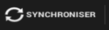 pour transmettre votre état des lieux à votre site web.
pour transmettre votre état des lieux à votre site web.

 pour commencer l'état des lieux.
pour commencer l'état des lieux.
 puis sélectionnez un modèle et saisissez un libellé avant de valider.
puis sélectionnez un modèle et saisissez un libellé avant de valider.


 puis sélectionnez un modèle et saisissez un libellé avant de valider.
puis sélectionnez un modèle et saisissez un libellé avant de valider.






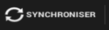 pour transmettre votre état des lieux à votre site web.
pour transmettre votre état des lieux à votre site web.